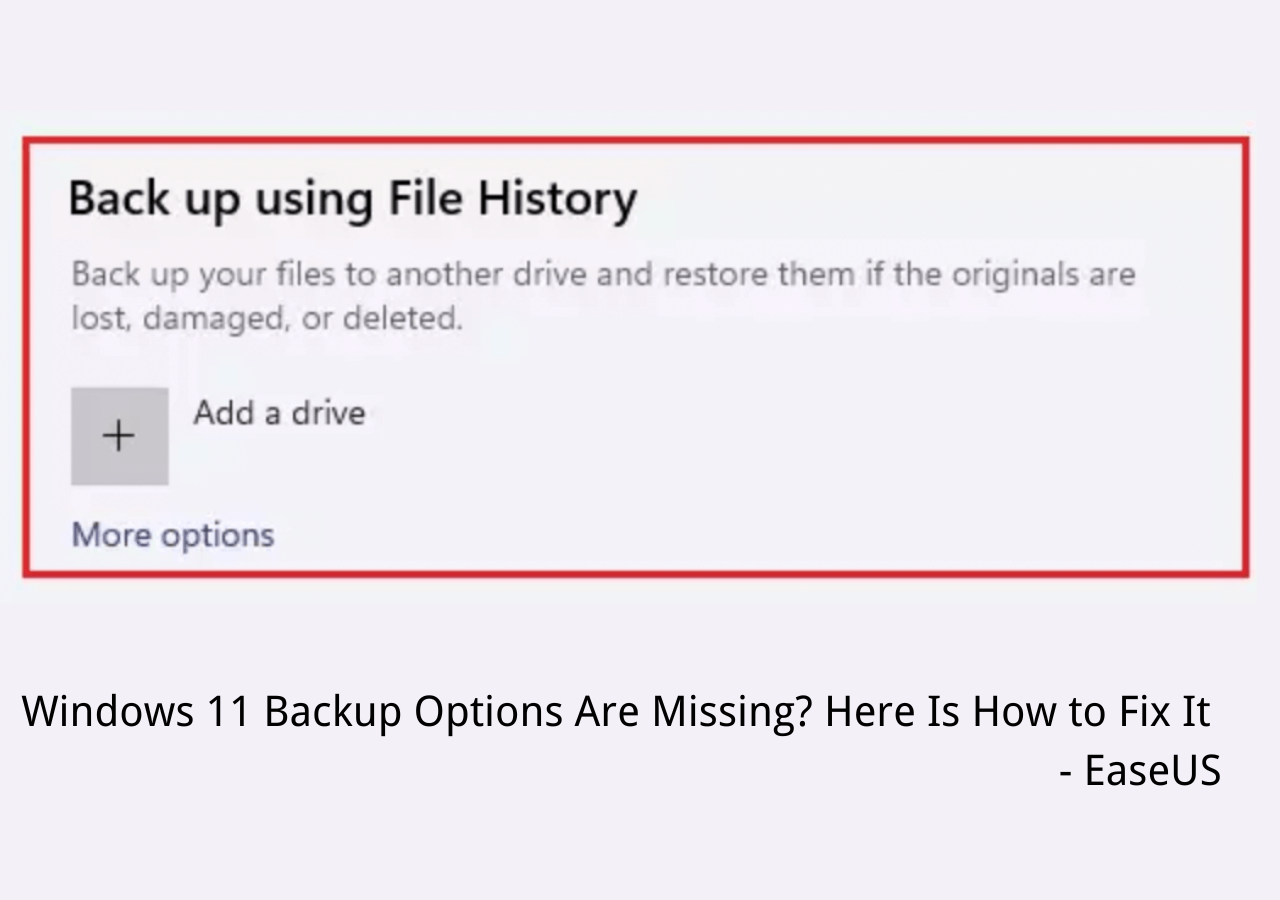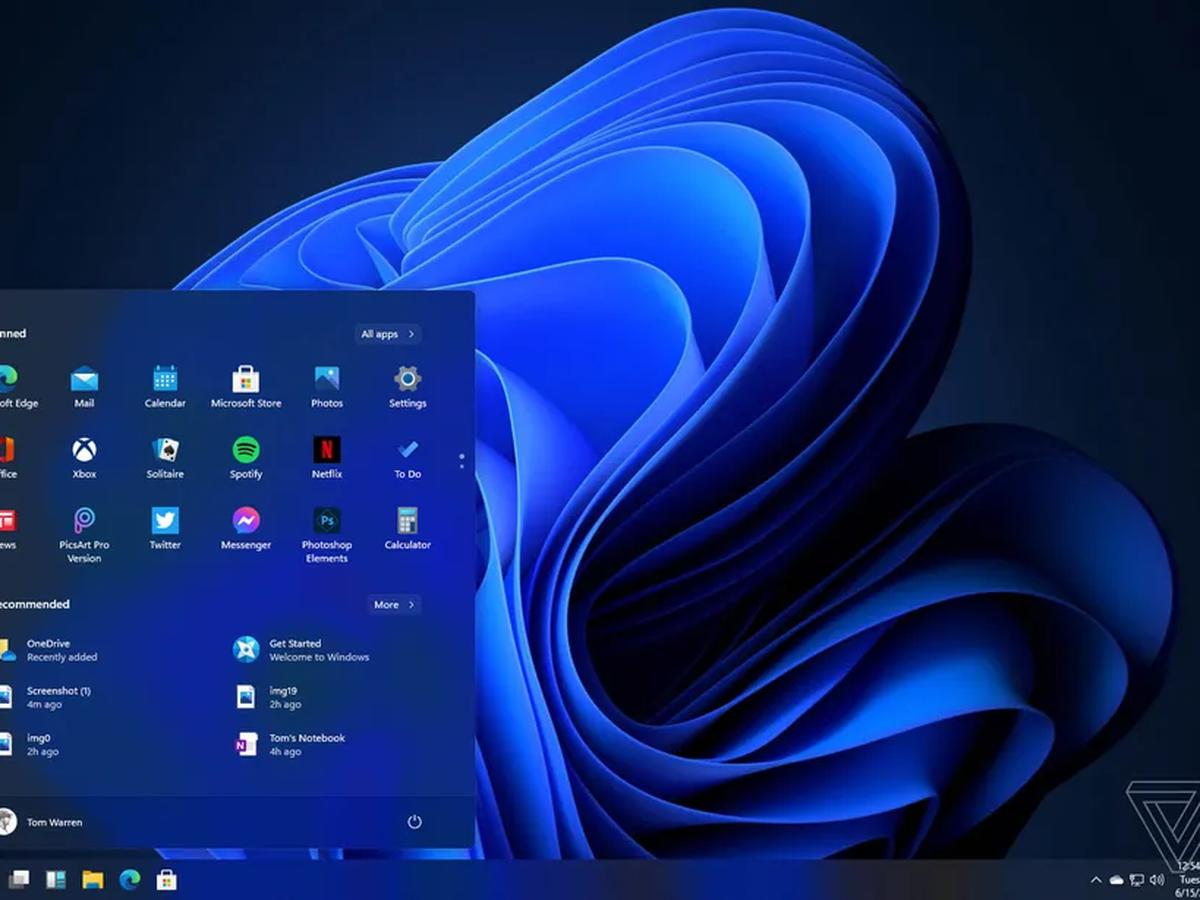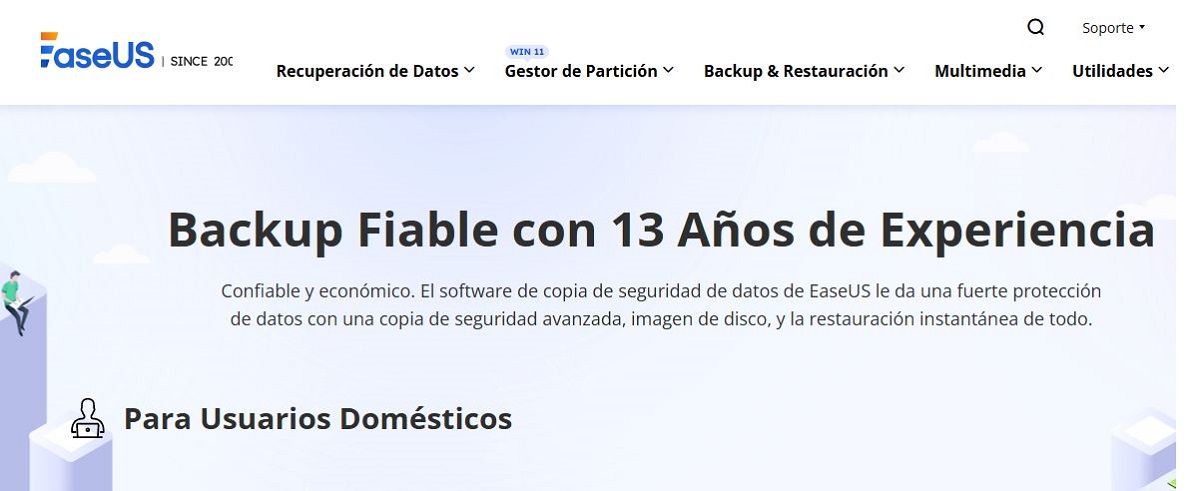- El Historial de archivos permite respaldar automáticamente documentos, imágenes y datos personales en dispositivos externos como discos duros o unidades de red.
- Windows incluye herramientas como Copia de seguridad y restauración, útiles para crear imágenes del sistema y recuperar configuraciones completas.
- Existen alternativas avanzadas como EaseUS Todo Backup y AOMEI Backupper que ofrecen funciones más completas que las opciones nativas de Windows.

Perder tus archivos más importantes por un fallo del sistema o una infección de malware es una de las peores pesadillas digitales. Afortunadamente, es posible activar la copia de seguridad automática en File History de Windows. Es decir, a través del Historial de archivos.
En este artículo te explicaremos de forma completa y detallada cómo activar esta copia de seguridad automática, tanto en Windows 10 como en Windows 11. No solo con el recurso del Historial de archivos, sino también utilizando otros medios.
¿Qué es una copia de seguridad y por qué es tan importante?
Una copia de seguridad es simplemente un duplicado de tus datos importantes que se almacena en un lugar seguro distinto al original. Este puede ser un disco duro externo, una unidad en red, un servicio de almacenamiento en la nube o incluso otra partición dentro del mismo equipo (aunque esto último no es recomendable para casos de fallo del sistema).
Windows es capaz de hacer el proceso de activar la copia de seguridad automática en File History de forma automática, evitando que te olvides de copiar tus documentos periódicamente o que pierdas versiones anteriores de tus archivos. Gracias al Historial de archivos y otras herramientas integradas en el sistema, configurar un sistema de copias sin intervención manual es más fácil de lo que parece.
El Historial de archivos de Windows: la opción más sencilla
El modo más directo con el que cuentan los usuarios para conseguir este objetivo es activar la copia de seguridad automática en File History de Windows. Esta herramienta forma parte del sistema desde Windows 8 en adelante y está presente tanto en Windows 10 como en Windows 11. Su función es la de hacer guardados automáticos de documentos, fotos, vídeos, música y cualquier archivo que se encuentre en las carpetas del usuario, así como datos de OneDrive disponibles sin conexión.
Su ventaja principal es que te permite recuperar versiones anteriores de un archivo, incluso aunque no se haya borrado. Esto es ideal si modificaste un documento y quieres volver a cómo estaba antes. Para que funcione correctamente, necesitas un dispositivo de almacenamiento externo o una carpeta de red compartida.
Estos son los pasos a seguir para activar la copia de seguridad automática en File History de Windows:
- Conecta una unidad externa (USB o disco duro) o asegúrate de estar conectado a una ubicación de red.
- Accede a Configuración.
- Después selecciona Actualización y seguridad y, dentro de este menú, la opción Copia de seguridad.
- Selecciona “Agregar una unidad” y escoge el dispositivo donde almacenar la copia.
- Activa la opción “Realizar copia de seguridad automática de mis archivos”.
Desde “Más opciones” podrás personalizar la frecuencia con la que se hace la copia (por defecto cada hora), el tiempo que se conservarán (para siempre o por periodos concretos), y añadir o quitar carpetas a incluir o excluir dentro del respaldo.
Para restaurar archivos utilizando esta misma herramienta, hay que proceder así:
- Accede de nuevo a la sección de Copia de seguridad en la Configuración.
- Haz clic en “Más opciones” y después en “Restaurar archivos desde una copia de seguridad actual”.
- Por último, elige el documento, carpeta o conjunto de archivos que quieras recuperar y pulsa el botón de restaurar (icono verde). Puedes usar las flechas para seleccionar versiones anteriores.
Recuerda que al restaurar, se sobrescribirá la versión actual del archivo, a menos que lo restaures en una ubicación diferente.
Copia de seguridad y restauración (imagen del sistema)
Si no podemos o no queremos activar la copia de seguridad automática en File History de Windows, existe otra herramienta clásica que podemos utilizar: la imagen del sistema, reintroducida por Microsoft en Windows 10. Es un método especialmente útil para recuperar tu PC completamente tras un fallo del sistema, infección o reinstalación. También permite restaurar el sistema en otro disco duro nuevo si cambias el hardware.
Para crear una copia de seguridad de la imagen del sistema hay que hacer esto:
- Primero accede a Panel de control.
- Ve a Sistema y seguridad y selecciona la opción Copia de seguridad y restauración.
- Después pulsa en “Crear una imagen del sistema” en el menú lateral.
- Elige el destino: disco duro externo, DVD o ubicación de red.
- Selecciona las particiones que quieres incluir (por defecto se seleccionan las del sistema).
- Confirma y haz clic en “Iniciar copia de seguridad”.
Después, para efectuar la restauración desde una copia del sistema hay que proceder de este modo:
- Reinicia el equipo desde el medio de instalación o desde el entorno de recuperación de Windows.
- Elige “Solucionar problemas”.
- Después ve a “Recuperación de imagen del sistema”.
- Sigue las instrucciones en pantalla para restaurar desde la imagen guardada.
Ten en cuenta que esta restauración borra todo el contenido actual del equipo, reemplazándolo por el estado exacto en el momento de la copia.
Historial de archivos vs Copia de seguridad y restauración
¿Qué es mejor? ¿Activar la copia de seguridad automática en File History de Windows o recurrir a la imagen del sistema? Ambas herramientas sirven para proteger tus datos, pero cada una tiene objetivos diferentes. Aquí un resumen comparativo:
- Historial de archivos: Ideal para copias automáticas de documentos, recuperación de versiones anteriores y respaldo frecuente. No incluye el sistema operativo.
- Copia de seguridad y restauración: Permite guardar el sistema completo. Se usa para recuperación total, pero no guarda versiones intermedias ni realiza respaldos incrementales automáticos.
Utilizar software de terceros
Si buscas una solución más profesional y versátil, existen algunos programas ofrecen prestaciones avanzadas, como respaldo incremental, diferencial, cifrado, puntos de restauración o gestión programada de tareas. Estas son las mejores:
EaseUS Todo Backup. Es popular por su facilidad de uso y funciones avanzadas. Permite hacer backups completos de archivos, particiones, sistema o discos completos. Además, puedes elegir entre guardar localmente, en red, NAS o en su propia nube.
AOMEI Backupper. Otra gran alternativa con opciones profesionales orientadas tanto a usuarios domésticos como técnicos. Permite sincronización automática, clonación de disco, restauración universal e incluso auto-ejecución de copias al conectar una USB.
Acronis True Image. Destaca por ser una solución todo en uno con protección anti-malware y almacenamiento en la nube. Aunque es de pago, ofrece una solución muy robusta y con seguridad integrada mediante inteligencia artificial.
Consejos adicionales para mantener a salvo tus datos
- Desconecta el disco externo tras cada copia de seguridad para evitar que un ransomware también lo cifre.
- Programa los respaldos con regularidad, según la frecuencia con la que trabajes con nuevos archivos.
- Verifica cada tanto que las copias se están haciendo correctamente y que puedes acceder a ellas sin problemas.
- No confíes exclusivamente en una sola copia. Siempre es mejor tener respaldo redundante.
Proteger tus datos nunca ha sido tan accesible. La mejor manera de hacerlo es activar la copia de seguridad automática en File History de Windows, sin descartar recurrir a soluciones profesionales si tu información es crítica.
Redactor especializado en temas de tecnología e internet con más de diez años de experiencia en diferentes medios digitales. He trabajado como editor y creador de contenidos para empresas de comercio electrónico, comunicación, marketing online y publicidad. También he escrito en webs de economía, finanzas y otros sectores. Mi trabajo es también mi pasión. Ahora, a través de mis artículos en Tecnobits, intento explorar todas las novedades y nuevas oportunidades que el mundo de la tecnología nos ofrece día a día para mejorar nuestras vidas.